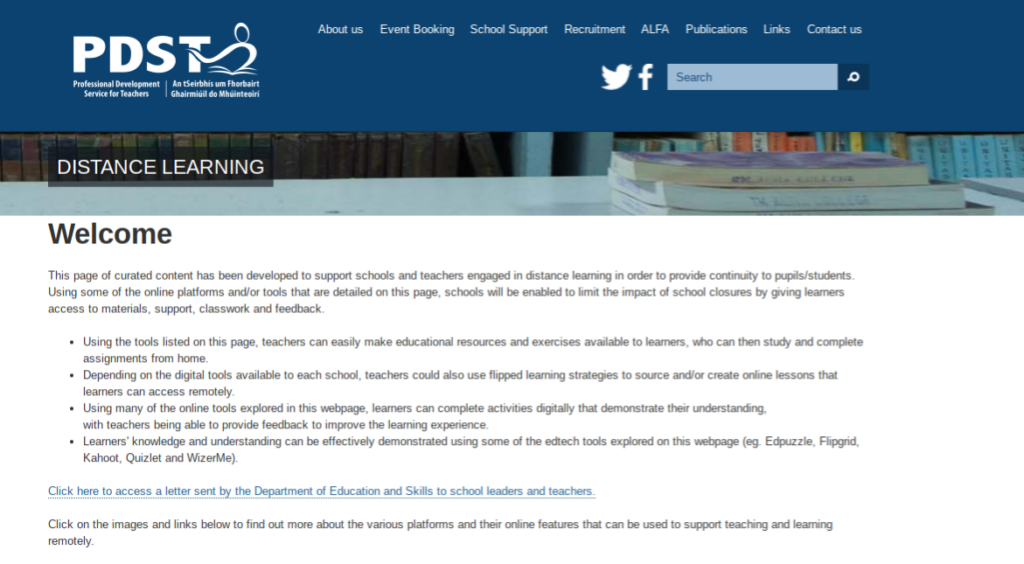Windows 10'da sekmelerinizin farklı göründüğünü fark etmiş olabilirsiniz. Bunun nedeni, Alt + Tab'ın davranışını Windows 10 sekmelerini ve tarayıcı sekmelerini içerecek şekilde değiştiren Redstone 5 adlı yeni bir güncellemedir. Bunu devre dışı bırakmak ve eski Alt + Tab görünümünü geri yüklemek isterseniz aşağıdaki adımları izleyin.

Alt + Tab görünümü nedir?
Alt + Tab, Windows 2.0'dan beri Microsoft’un işletim sisteminin bir parçası olan bir klavye kısayoludur. Bu kısayol, farenizi kullanmak zorunda kalmadan açık pencereler arasında hızlıca geçiş yapmanızı sağlar. Bu nedenle, adı verildi Görev Değiştirici son sistemlerde.
Bu kısayol, hangi uygulamaları ve pencereleri açtığınıza hızlı bir şekilde genel bir bakış elde edebileceğiniz ve daha sonra bunlara anında geçebileceğiniz için üretkenliğinizi artırır. Tarayıcı sekmeleri ve diğer çeşitli Windows 10 sekmeleri dahil olmak üzere yeni güncellemenin hayranı değilseniz, aşağıdaki adımları izleyerek bunu kapatabilirsiniz.
Windows 10 sekmelerinin Alt + Tab'ta gösterilmesi nasıl devre dışı bırakılır
Yeni Alt + Tab davranışı Sonbahar 2018 güncellemesinde tanıtıldı - sisteminiz daha eski bir sürümü çalıştırıyorsa, eski Alt + Tab'a sahip olma olasılığınız vardır. Bu durumda hiçbir şey yapmanız gerekmez. Daha yeni bir sürümdeki kullanıcılar için aşağıdaki kılavuz, Alt + Tab görünümünü eski ihtişamına nasıl geri yükleyeceğinizi gösterir.
Not : Kendi sekme türlerini kullanan herhangi bir uygulamadaki sekmelerin sekmeleri Alt + Tab görünümünde görünmez. Örneğin, Google Chrome gibi tarayıcılar etkilenmez, ancak Microsoft Edge etkilenir.
Adımlarla başlayalım.
- Tıkla Başlat görev çubuğunuzdaki menü. Bu simgenin üzerinde Windows 10 logosu bulunur. Windows 10 arayüzüne aşina değilseniz, Windows 10'a Nasıl Başlanır web sitemizdeki makale.
- Seçin Ayarlar dişli ile gösterilen simgesi. Alternatif olarak, pencereler + ben Bu uygulamaya daha hızlı ulaşmak için klavye kısayolu.

- Tıkla Sistem kiremit.

- Geç Çoklu görev panelin sol tarafındaki sekme.

- Görene kadar aşağı kaydırın Setleri Bölüm. Aşağıdaki açılır menüyü tıklayın Alt + Tab tuşlarına basmak en son kullanılanları gösterir , ardından seçin Yalnızca Windows seçeneklerden.
- Varsayılan ayar Windows ve sekmeler , hem açık pencereleri hem de sekmeleri gösteren. Gelecekte bu görünüme dönmek isterseniz, adımları izleyin ve eski haline getirin.
- İsteğe bağlı olarak seçin Pencere altında Uygulamalar ve web siteleri otomatik olarak yeni bir başlık. Bu, uygulamaların sekme oluşturmasını önleyecek ve bunun yerine onları yeni pencereler oluşturmaya zorlayacaktır.
Son düşünceler
Daha fazla yardıma ihtiyacınız olursa, 7/24 size yardımcı olmaya hazır müşteri hizmetleri ekibimizle iletişime geçmekten çekinmeyin. Üretkenlik ve modern teknoloji ile ilgili daha bilgilendirici makaleler için bize geri dönün!
Ürünlerimizi en iyi fiyata almak için promosyonlar, fırsatlar ve indirimler almak ister misiniz? Aşağıya e-posta adresinizi girerek bültenimize abone olmayı unutmayın! En son teknoloji haberlerini gelen kutunuza alın ve daha üretken olmak için ipuçlarımızı ilk okuyan siz olun.
Ayrıca oku
> Windows 10'da Bildirimler Nasıl Kapatılır
> Daha İyi Dönüşüm Sağlayan Bir Açılış Sayfası Yapmak için 5 İpucu
> İhtiyacınız Olduğunu Bilmediğiniz 3 Güvenlik Uygulaması